Web siteniz için temel yasal belgeleri (Kullanım Koşulları ve Gizlilik Politikası) nasıl oluşturacağınızı öğrenin.
Bu kılavuzda, Pixpa'nın kullanıcı dostu araçlarıyla netlik ve uyumluluk sağlayarak bu belgeleri ayarlamanıza yönelik basit adımlarda size yol göstereceğiz. Sadece birkaç tıklamayla siz ve ziyaretçileriniz için güven ve koruma sağlayalım!
Bu makalede:
Bir sayfa yarat
Yeni bir sayfa eklemek için aşağıda belirtilen adımları izleyin:
- itibaren Kullanıcı Paneli (1) stüdyonun üzerine tıklayın Web sitesi (2) bölüm.
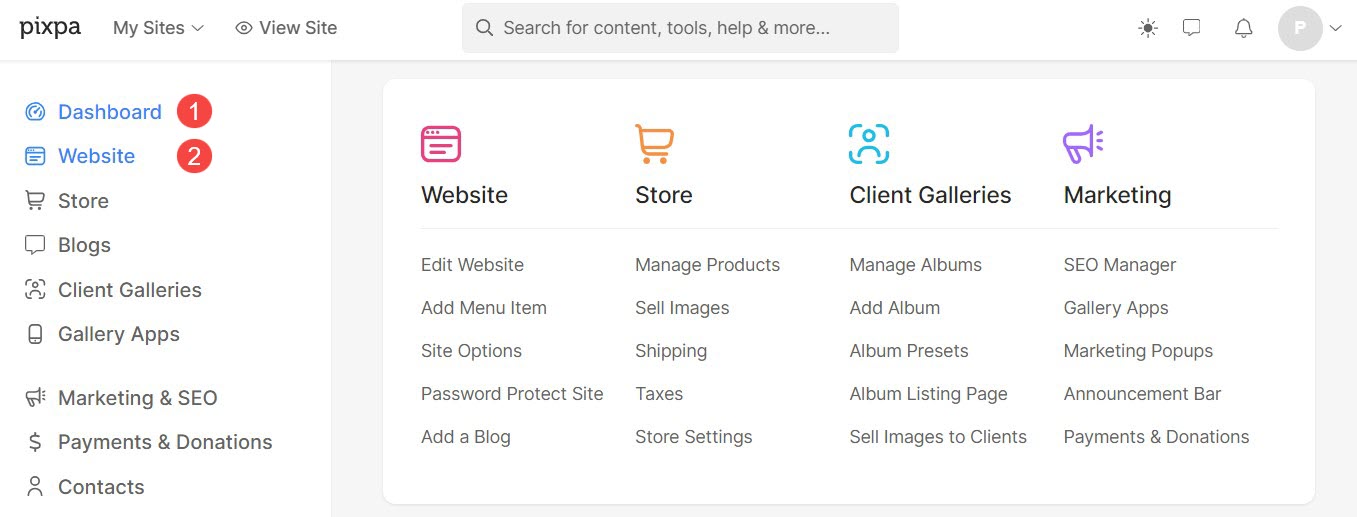
- Tıklayın Menü Öğesi Ekle (3) düğmesi. Farklı menü öğeleri arasından seçim yapmanızı sağlayan bir kenar çubuğu açılacaktır.
- Tıklayın Sayfa (4) madde.
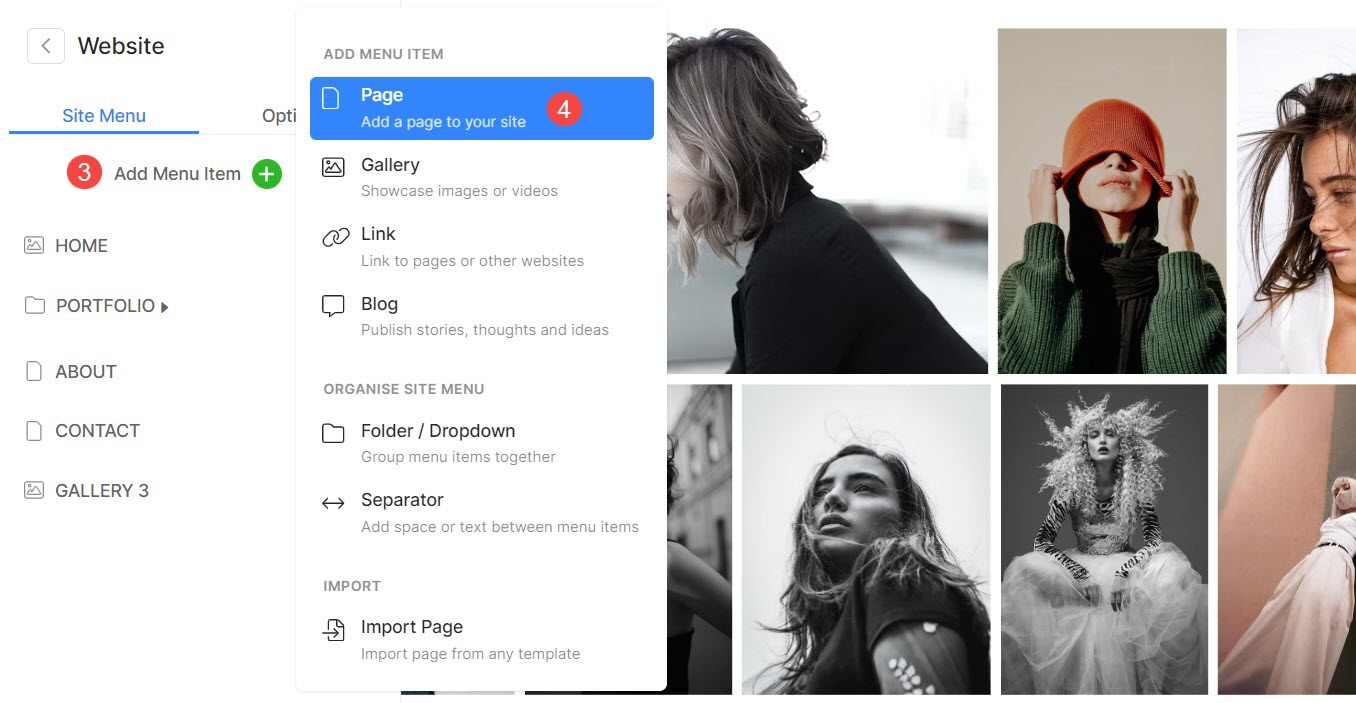
- Sizden şunu isteyen bir açılır pencere görünecektir: Sayfa Başlığı (5). İlgili bir başlık sağlayın ve tıklayın Devam et (6).
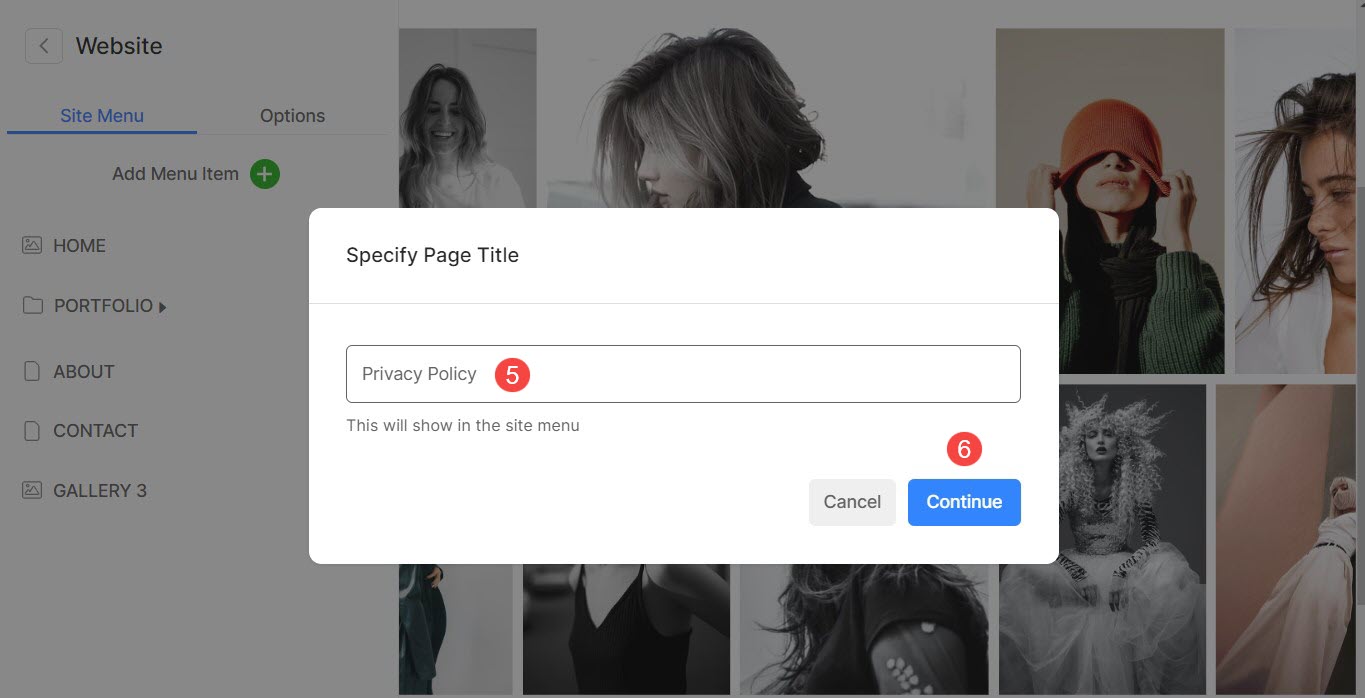
- Artık farklı sayfa ön ayarları göreceksiniz. Tıklamak Gizlilik Politikası (7) sekmeyi yapabileceğiniz yerden bir ön ayar seçin (8) gizlilik sayfası için özel olarak tasarlanmıştır.
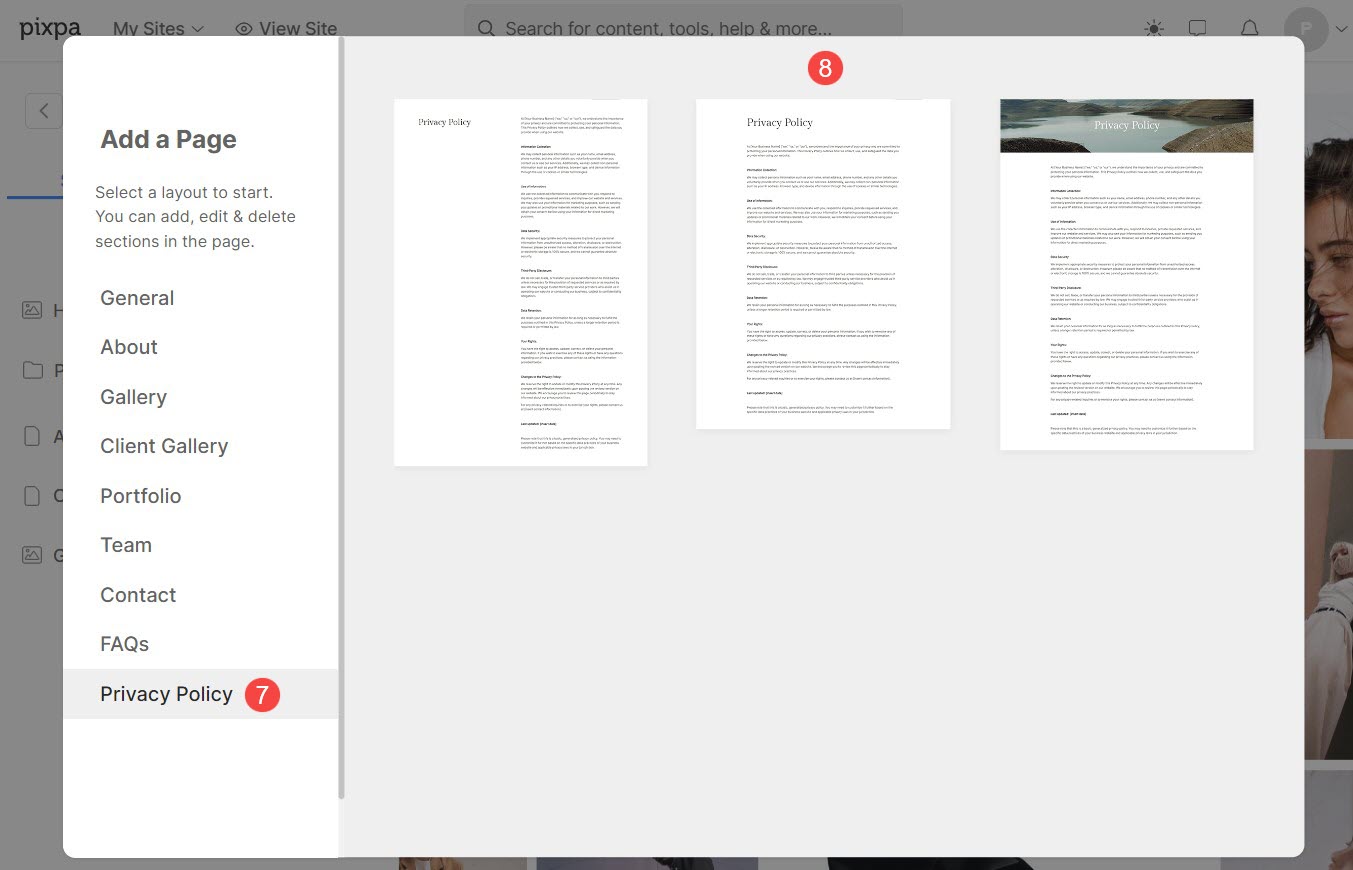
Tebrikler! Web sitenize bir Gizlilik Politikası sayfası eklediniz.
Kullanım Koşullarını ve Gizlilik Politikası Sayfasını Düzenle
Ön ayarın otomatik olarak içerdiği bölümleri zahmetsizce değiştirme veya tercihinize göre birden fazla bölüm ekleme ve sayfayı kişiselleştirme seçeneğiniz vardır.
Bölümlerin nasıl ekleneceği/kaldırılacağı ve düzenleneceğini öğrenmek için bu ekran görüntüsüne bir göz atın:
Buraya Tıkla sayfayı özelleştirmek için kullanılabilecek çeşitli bölümler hakkında daha fazla bilgi edinmek için.
Sayfayı Site Menüsünden Gizle
Sayfanın web sitesi menüsünde görünmesini engellemek için, onu gizleme seçeneğini seçmelisiniz. Sayfayı gizlemek için aşağıda belirtilen adımları izleyin.
- Git Web sitesi (1) stüdyonun bölümü.
- İmleci oluşturduğunuz sayfanın üzerine getirdiğinizde, bir mavi üç nokta (2) simgesi. Üstüne tıkla.
- Seçeneği göreceksiniz Site Menüsünde Gizle (3). Üstüne tıkla.
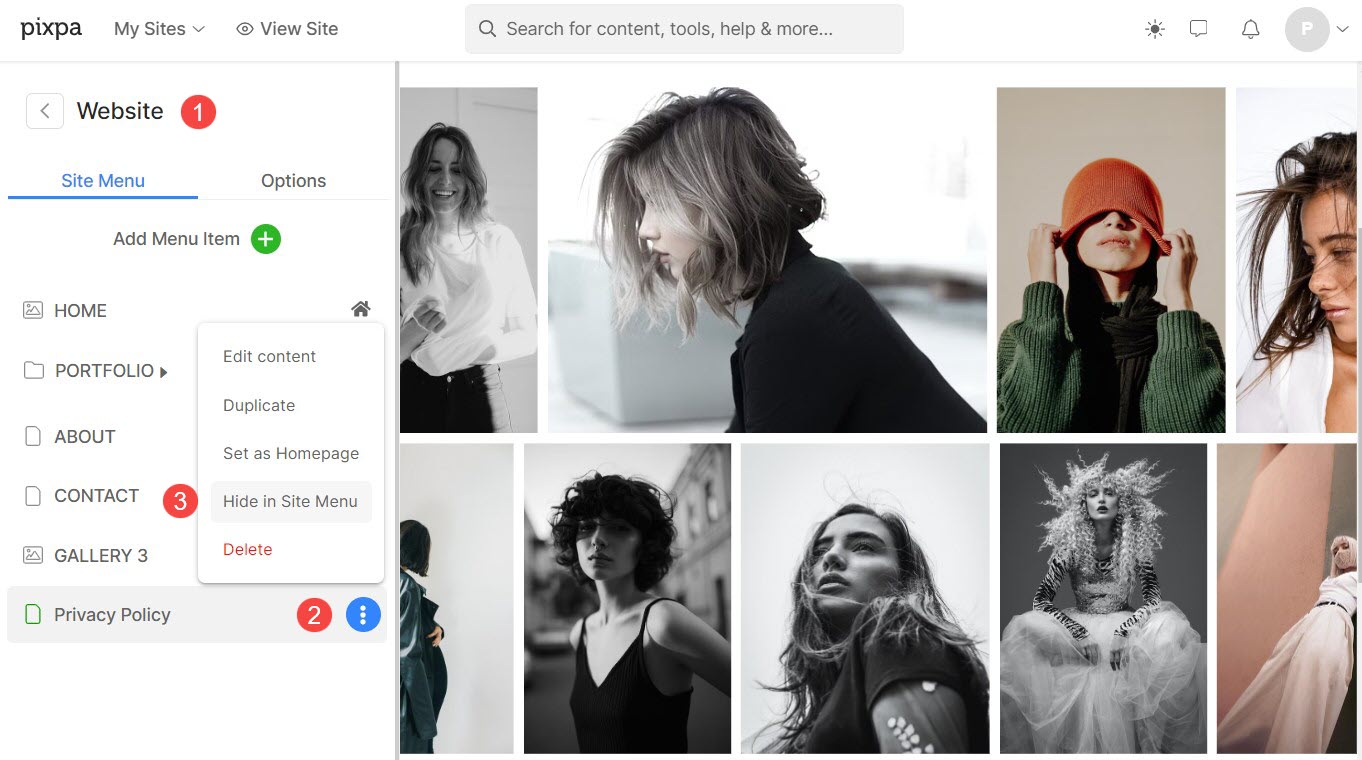
Artık sayfa web sitesi menüsünde görünmeyecek.
Alt Bilgiye Sayfa Bağlantısı Ekle
Bağlantıyı web sitenizin altbilgi bölümüne Kullanım Koşulları ve Gizlilik Politikaları sayfasına ekleyebilirsiniz.
Aşağıda belirtilen adımları izleyin:
- itibaren Kullanıcı Paneli (1) stüdyonun üzerine tıklayın Dizayn (2) bölüm.
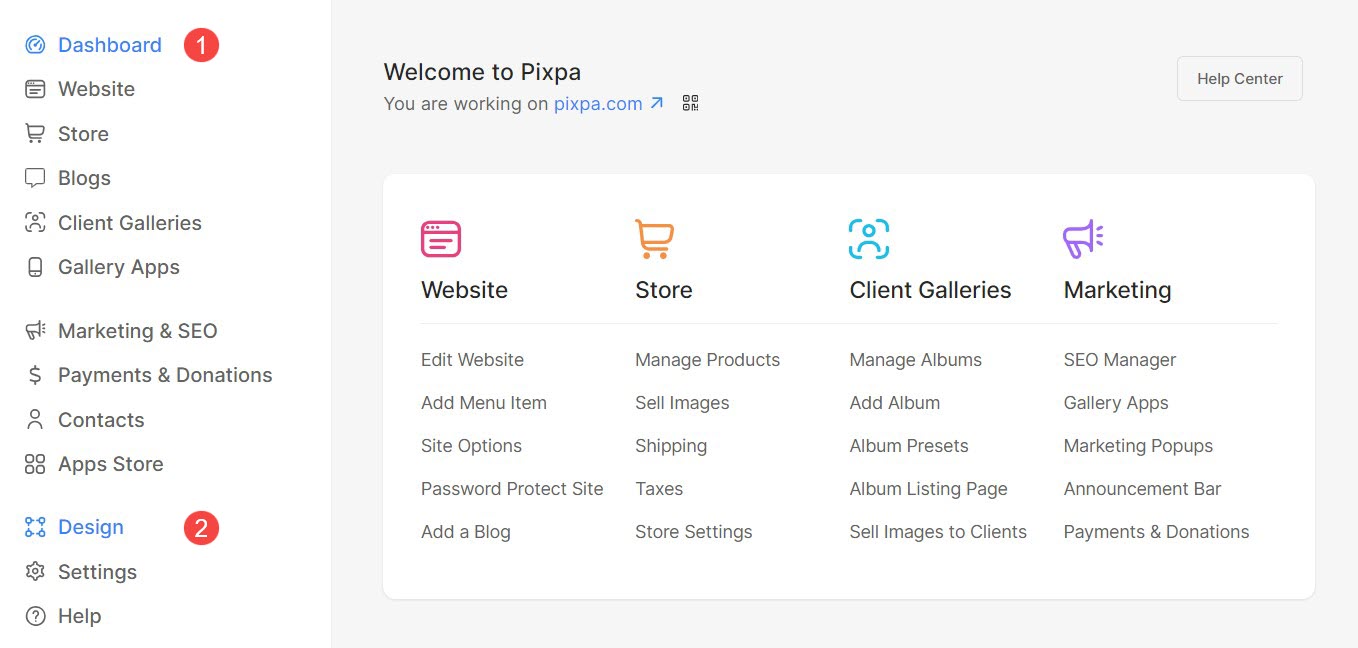
- Tasarım bölümünün altında şunları göreceksiniz: Altbilgi (3) seçenek. Üstüne tıkla.
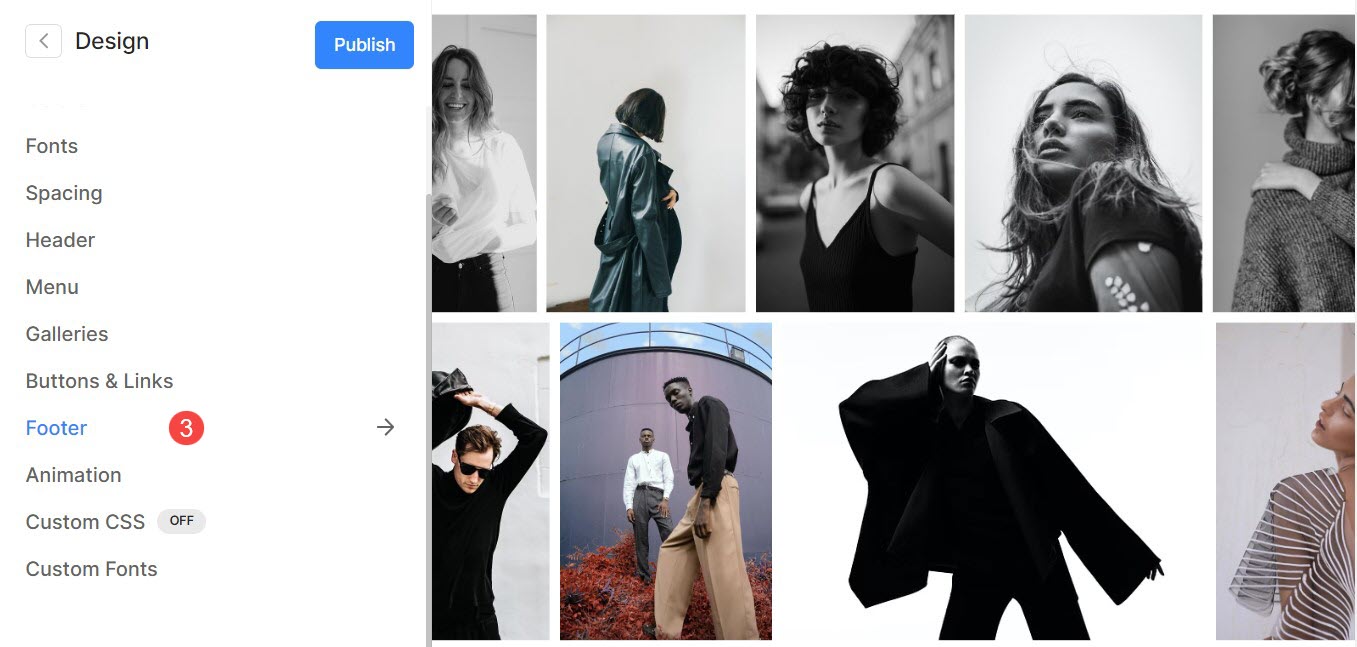
- Burada ilgili seçenekleri göreceksiniz. Altbilgi metni (4). Kullanım Koşulları ve Gizlilik Politikası sayfanız için görüntülemek istediğiniz metni belirtin ve metni seç (5).
- Tıkla Link (6) simgesi ve ardından, Bağlantı ekle (7) seçeneği.
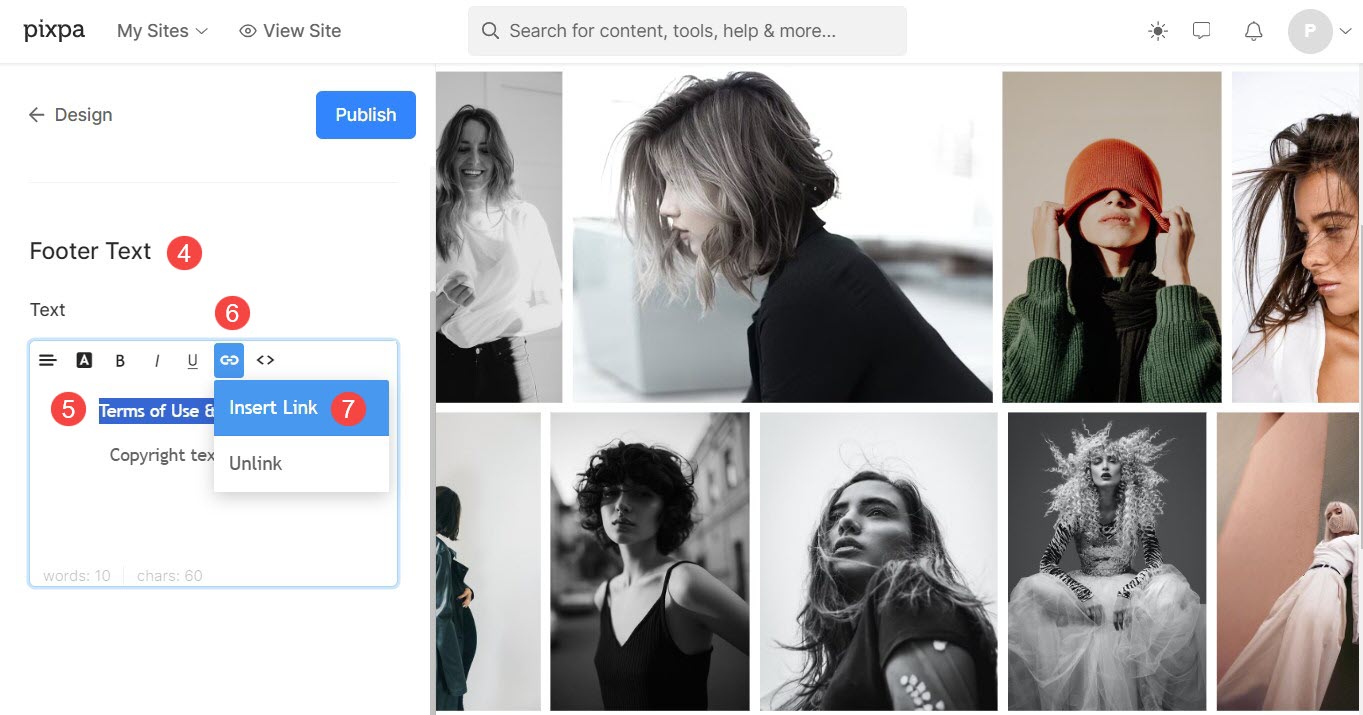
- A new Bağlantı oluşturucu pencere açılacaktır. Tıkla Ayarlar (8) simgesi.
- Altında Web Sitesi İçerik (9) sekme, yazın isim sayfanın (10).
- Benzer ada sahip tüm içeriği listeleyen bir açılır menü görünecektir. Sayfayı seçin (11) siz yarattınız ve İndirim (12) değişiklikler.
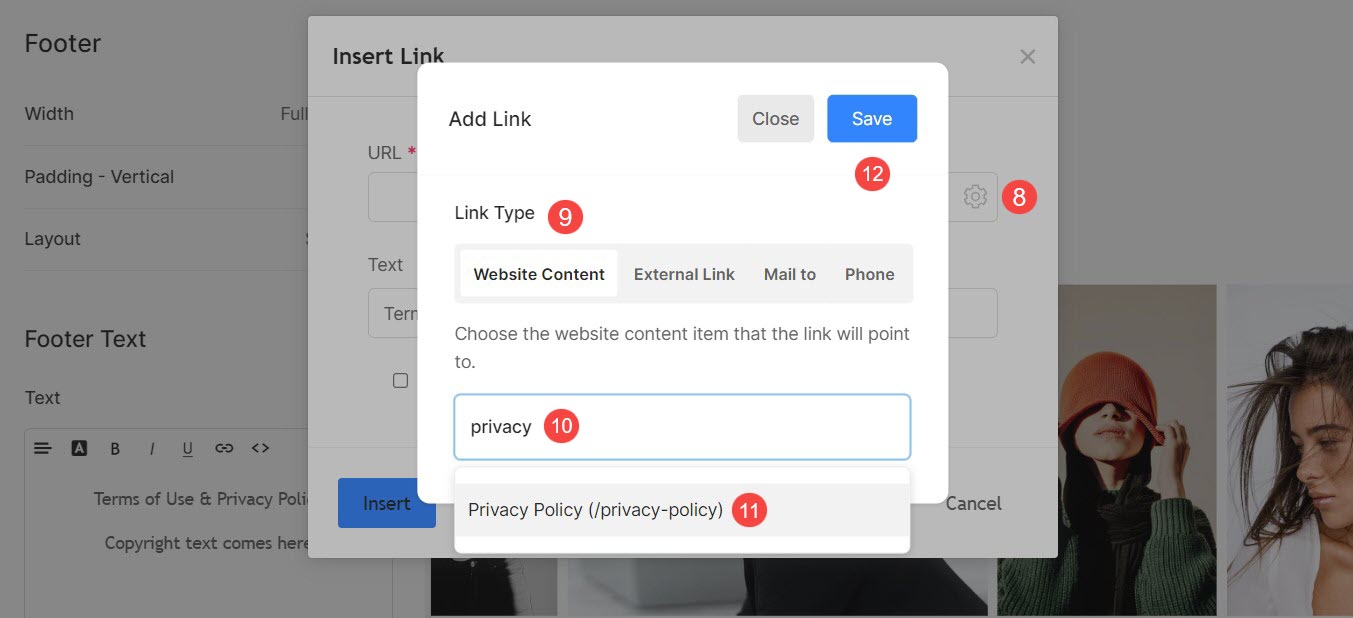
Gizlilik metniniz artık sayfaya bağlandı!
Alternatif olarak, Kullanım Koşulları ve Gizlilik Politikası sayfasına bağlantı vermek için Altbilgi bölümünü kullanabilirsiniz.
- itibaren Web sitesi (1) stüdyonun bölümüne tıklayın Opsiyonlar (2) sekmesini ve ardından ön altbilgi (3) seçeneği.
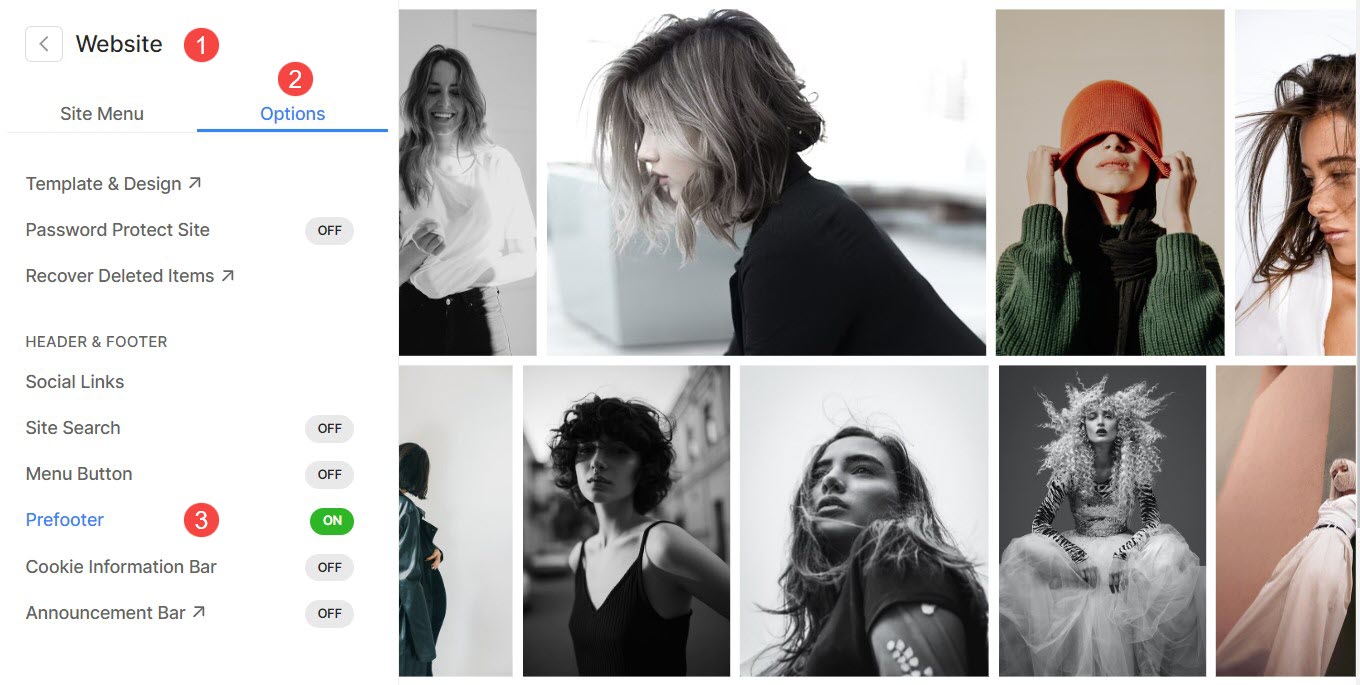
- Altbilgi öncesi düzenleme sayfası açılacaktır. Tıklamak Bölüm Ekle (+) düğme. Bir bölümü seçebileceğiniz bir kenar çubuğu görünecektir.
- Tıkla Altbilgi (4) bölümüne gidin ve tercih ettiğiniz birini seçin Düzen (5).
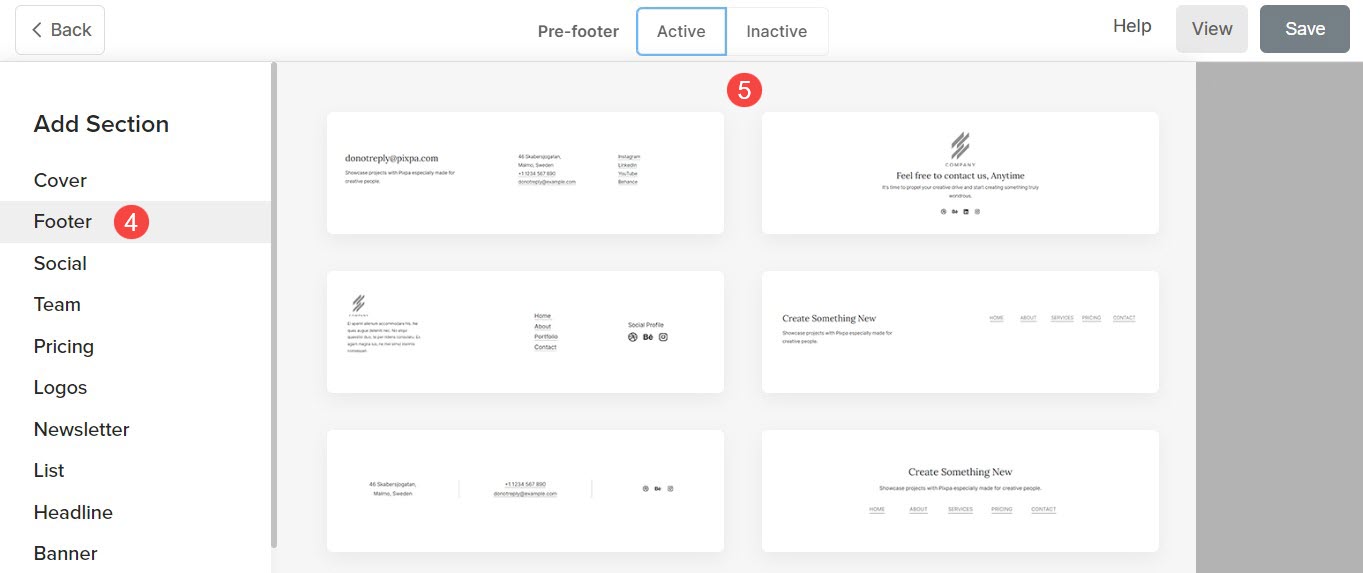
- Tıklayın Alt Bilgiyi Yönet Alt Bilgi bölümünün öğelerini (6) düzenleyebileceğiniz ve özelleştirebileceğiniz (7) düğmesi.
- Metni bağla (8) kullanarak Bağlantı oluşturucu ve İndirim (8) değişiklikler.
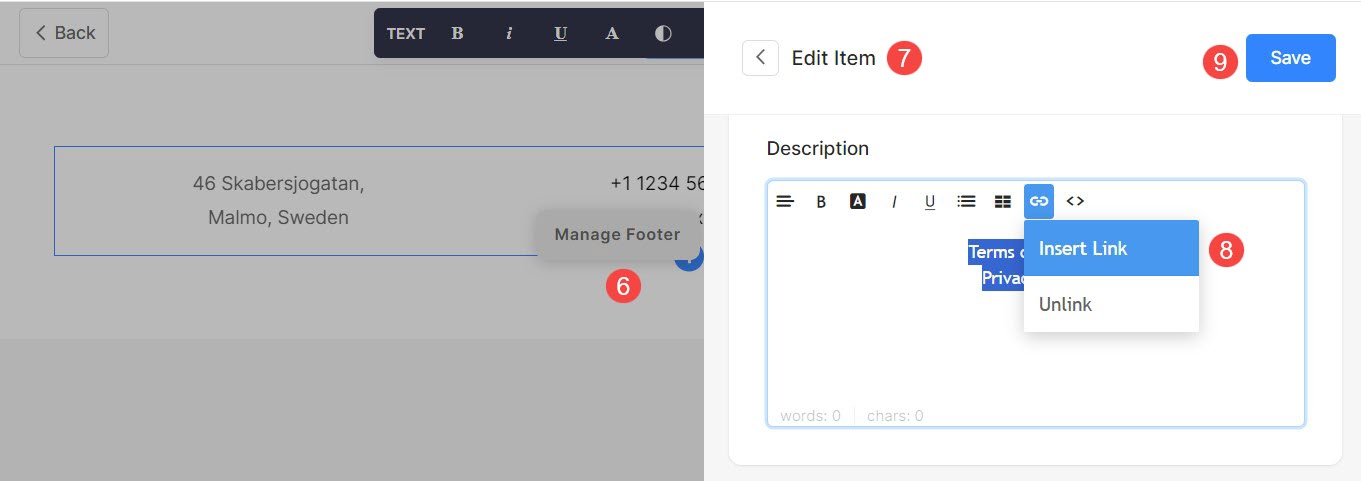
Buraya Tıkla Altbilgi Öncesi bölümü hakkında daha fazla bilgi edinmek için.
